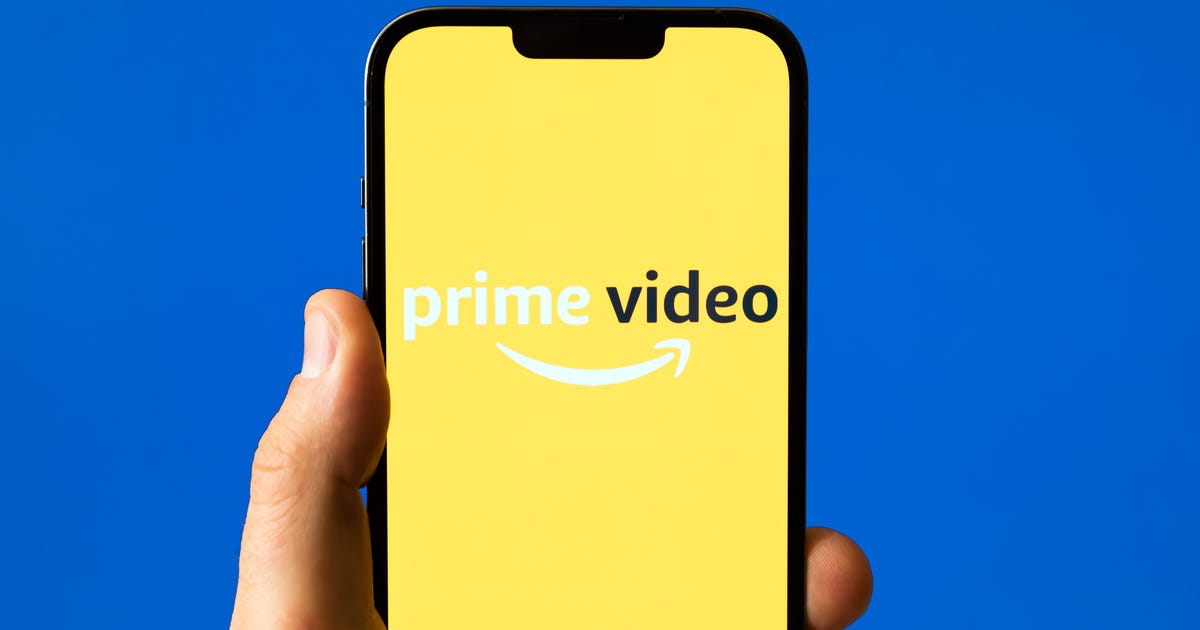デバイスを切り替えて、写真を別のデバイスに転送しましたか? Googleフォトを使用して画像をバックアップし、新しいデバイスに転送できます。
Googleは、写真、ビデオ、連絡先、カレンダー、およびすべてのドキュメントのバックアップサービスを提供してきました。 ユーザーは、Googleサービスを介してバックアップからデバイスに簡単に復元できます。
Googleフォトをバックアップする方法の詳細をご覧ください。
この記事では、Googleフォトをギャラリーに転送する方法について説明します。
Googleフォトをギャラリーに転送する方法
Googleフォトからメディアを個別に転送したり、バックアップ全体をデバイスにエクスポートしたりできます。 個々の画像のダウンロードは比較的簡単ですが、すべてのデータのエクスポートには注意が必要です。 Googleフォトをギャラリーに転送する方法は次のとおりです。
個別の画像をダウンロード
両方からダウンロードする好みの画像を選択できます GoogleフォトアプリケーションとGoogleフォトのウェブサイト。 AndroidおよびiOS/iPadOS用のアプリケーションを使用することをお勧めします。 さらに、Webサイトを使用して、PC用のメディアをダウンロードします。
PC用
メディアをPCにダウンロードするのを楽しみにしている場合は、GoogleフォトのWebサイトを使用してください。 GoogleフォトからPCに写真をダウンロードする手順は次のとおりです。
- のウェブサイトを開く Googleフォト。
- PCに転送する画像を選択します。
- 右隅にあるをクリックします。 縦3ドットメニュー。
- メニューをドロップダウンして選択します ダウンロード。

ショートカットを使用することもできます、 シフト + D 画像を選択してダウンロードします。
為に アンドロイド
Androidユーザーの場合は、Googleフォト用のアプリケーションを使用してください。 次の手順に従って、GoogleフォトからAndroid上のデバイスにメディアを転送します。
- のアプリケーションを開きます Googleフォト。
- ダウンロードするアイテムを見つけて開きます。
- をタップします 縦3ドットメニュー 画面の右上隅にあります。
- 選択する ダウンロード。

iOS / iPadOS
メディアをGoogleフォトからiPhoneまたはiPadに転送する場合は、Googleフォトアプリケーションを使用してください。 次の手順を参照して、Googleフォトからデバイスに情報を転送できます。
- を開きます Googleフォト 応用。
- お好みのメディアを選択してください。
- をタップします 横3ドットメニュー ((もっと)。
- 選ぶ ダウンロード。

すべてのメディアをGoogleフォトからギャラリーにエクスポート
すべての画像をGoogleフォトからデバイスにエクスポートできます。 このプロセスは、 Googleテイクアウト。 Google Takeoutを使用すると、ユーザーはGoogleフォトを含むGoogleのサービスからすべてのデータをダウンロードできます。
次の手順に従って、すべてのメディアをGoogleフォトからギャラリーにエクスポートする方法は次のとおりです。
- に行く Googleテイクアウト。
- [製品]で、[すべての選択を解除。

- 見つける Googleフォト。 その横のボックスを選択します。

- 下にスクロールして選択します 次のステップ。

- エクスポートの頻度を選択します。 定期的にエクスポートする場合は、 1年間2か月ごとにエクスポート。 これが1回限りのエクスポートの場合は、 一度エクスポート。
- ファイルタイプを選択します。 (おすすめされた: 。ジップ)。
- ファイルサイズを設定します。 ダウンロードするものがたくさんあり、同じ場所に保存したい場合は、より高い値を設定してください。
- 選択する エクスポートの作成。 Googleフォトに保存しているアイテムによっては、時間がかかる場合があります。

- ファイルのダウンロードリンクに誘導する電子メールが届きます。

- Googleアカウントを確認します。 ダウンロードが完了するまで待ちます。
関連する質問
ギャラリーとGoogleフォトの両方が必要ですか?
いいえ、ギャラリーとGoogleフォトの両方をデバイスに保持する必要はありません。 ただし、デバイスでバックアップサービスが必要な場合は、Googleフォトを使用することをお勧めします
Googleフォトから削除するとギャラリーから削除されますか?
有効にした場合にのみ、写真がギャラリーから削除されます バックアップと同期。 この機能は、デバイス上のあらゆる場所からメディアを削除します。 この機能を有効にするには、次の手順に従います。
- を開きます Googleフォト 応用。
- 画面の右上隅にあるプロフィールアイコンを選択します。
- に飛び乗って 写真の設定。

- 上部で、 バックアップして同期する。
- バックアップと同期のほかにスライダーを切り替えます。

Googleフォトは安全ですか?
Googleは暗号化を使用して、サーバーにデータを保存します。 暗号化とは、データをスクランブリングして、キーがないと読み取れないようにするプロセスです。 そうです、あなたの写真はGoogleフォトで安全です。